

在数字时代,电脑储存路径的选择和管理变得至关重要。无论是文档、照片、视频还是其他文件,选择合适的储存路径不仅有助于保持电脑的整洁和高效,还能防止数据丢失。本文将详细介绍如何设置电脑储存路径,从基础到高级,帮助您更好地管理电脑存储。
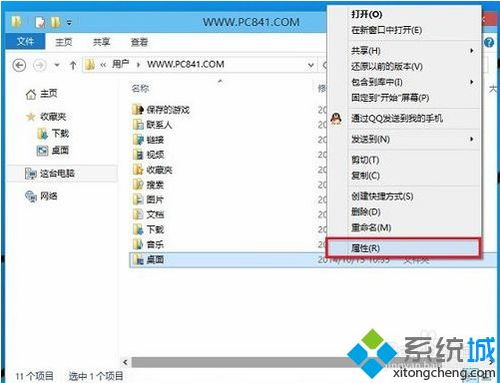
1. 了解硬盘分区:硬盘通常分为C盘、D盘等分区。C盘通常是系统盘,用于存放操作系统和应用程序。其他分区则可用于存放个人文件。
2. 选择分区:根据您的需求,选择一个剩余空间较大的分区作为主要存储位置。例如,如果您需要大量存储照片和视频,可以选择一个剩余空间较大的D盘分区。

1. 创建文件夹:在选定的硬盘分区上,创建一个文件夹,例如“文档”、“照片”、“视频”等。这些文件夹将用于分类存储不同类型的文件。
2. 细分文件夹:在每个主文件夹下,根据需要创建子文件夹,以便更细致地分类文件。例如,在“照片”文件夹下,可以创建“旅行”、“家人”、“活动”等子文件夹。
1. 打开设置:在电脑中找到并打开系统设置。
2. 更改文件保存位置:在设置中,找到并点击“储存”选项。在储存界面中,您可以更改各种应用程序的文件保存位置,将它们保存到您刚刚创建的文件夹中。
3. 调整文件夹路径:如果您已经创建了特定的文件夹来保存不同类型的文件,您可以在文件保存时直接选择这些文件夹。这样,您就可以轻松地将文件保存到正确的位置。
通过以上步骤,您已经成功设置了电脑的储存路径。为了确保电脑的持续高效运行和数据安全,建议您定期检查和管理您的文件夹结构,清理不需要的文件和应用程序。同时,随着数据量的增加,您可能需要考虑升级硬盘或使用外部存储设备来扩展存储空间。